Excel 2013에서 스프레드 시트 인쇄가 왜 이렇게 작습니까?
다른 사람들로부터받은 스프레드 시트에는 이미 적용된 서식이있는 경우가 종종 있습니다. 큰 영역 중 하나는 인쇄 영역으로, 스프레드 시트의 일부만 인쇄 할 때 해결하기가 매우 어려울 수 있습니다. 이제는 크기가 다른 시트를 수용하기 위해 이전에 조정 된 스프레드 시트를 재사용하여 이러한 서식 문제가 발생하는 경우가 많습니다.
이로 인해 인쇄 된 스프레드 시트가 너무 작아서 읽기 어려운 시나리오가 발생할 수 있습니다. 다행히 일부 인쇄 설정을 기본값으로 다시 변경하면 극복 할 수있는 문제입니다. 아래의 가이드는 확인할 두 위치를 보여줍니다.
Excel 2013에서 페이지 배율을 변경하는 방법
아래 단계에서는 Excel 스프레드 시트에 현재 페이지 크기 조정이 적용되어 인쇄 된 버전의 용지가 매우 작다고 가정합니다. 이것은 두 가지 방법 중 하나로 발생할 수 있습니다. 우리가 확인할 첫 번째 설정은 페이지의 수동 배율과 관련이 있습니다. 해당 설정이 올 바르면 인쇄 설정을 확인합니다.
방법 1 – 수동 페이지 크기 조정
1 단계 : Excel 2013에서 스프레드 시트를 엽니 다.
2 단계 : 창 상단에서 페이지 레이아웃 탭을 클릭하십시오.

3 단계 : Scale to Fit 섹션의 값을 아래 이미지와 같이 조정합니다. 너비 는 자동 이어야하고 높이는 자동 이어야하며 축척 은 100 % 여야합니다. Excel 2013 시트의 기본 인쇄 크기입니다. 현재 설정된 것보다 크지 만 기본값보다 작은 옵션으로 전환하려면 해당 설정을 적절히 조정하십시오.
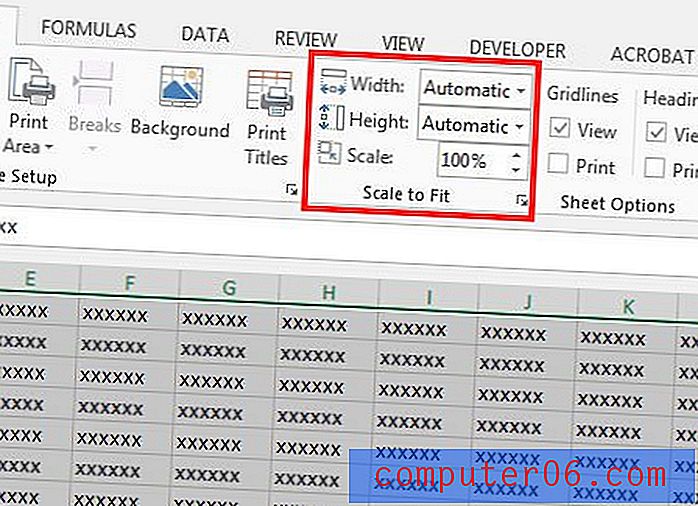
방법 2 – 인쇄 메뉴 조정
1 단계 : Excel 2013에서 스프레드 시트를 엽니 다.
2 단계 : 창의 왼쪽 상단에있는 파일 탭을 클릭하십시오.
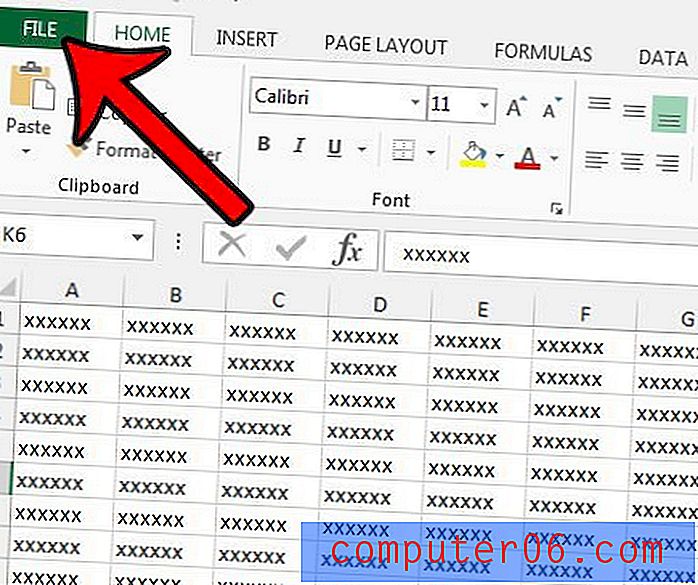
3 단계 : 창의 왼쪽에있는 열에서 인쇄 를 클릭합니다.
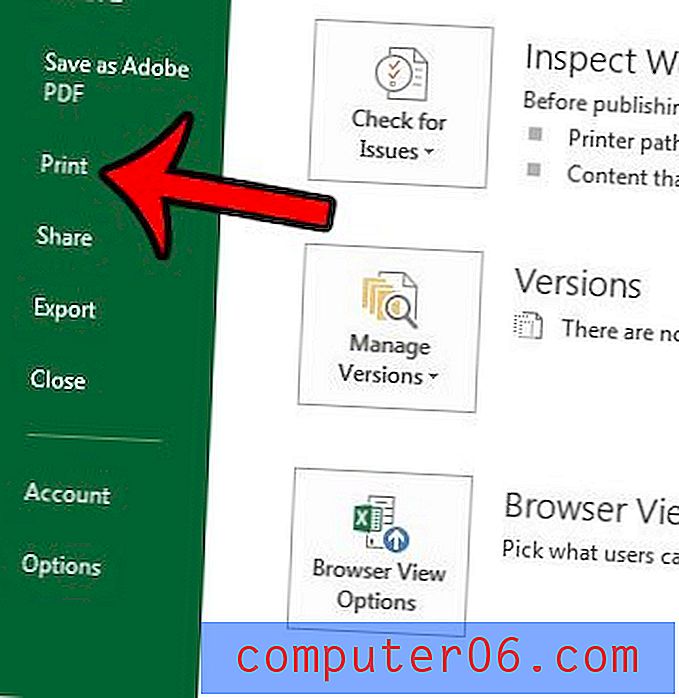
4 단계 : 파란색 페이지 설정 링크 위의 버튼을 클릭 한 다음 배율 없음 옵션을 선택합니다.
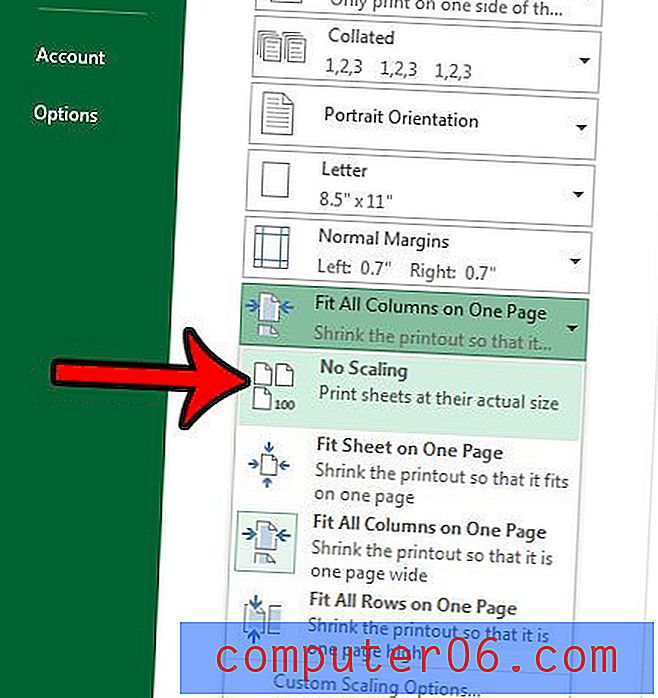
창의 오른쪽에있는 인쇄 미리보기 가 조정되고 스프레드 시트가 이전보다 크게 표시됩니다.
스프레드 시트가 잘 인쇄되지만 화면에서 너무 작거나 너무 큰 경우 확대 / 축소 수준을 조정해야 할 수 있습니다. 또한 화면에 시트의 양 또는 양을 수동으로 선택할 수 있습니다.



